Visual Studio Code, også kendt som VS Code, er en trendy open source-kodeditor bygget af Microsoft Inc. Det kommer med nogle indbyggede kraftfulde funktioner som integreret terminal, indbygget Git-kontrol, kodestykke, syntaksfremhævning, automatisk udfyldelse af kode, kodefejlfinding og så videre. Det er en cross-platform GUI-kodeditor og tilgængelig til næsten alle operativsystemer, og i denne vejledning lærer vi, hvordan du installerer Visual Studio-kode på CentOS 8.
Installation af Visual Studio-kode på CentOS 8
Denne guide består af to enkle og nemme måder at installere Visual Studio-kode på CentOS 8.
- Tilføjelse af VS Code-arkivet
- Fra snapshoppen
Lad os starte med den første metode ved at tilføje VS Code-arkivet.
Installer VS-kode ved at tilføje VS-kode-arkivet
Installation af VS-kode ved at aktivere eller tilføje VS Code-arkivet er meget let at installere og anbefales af dets officielle hjemmeside. Lad os begynde.
Tilføj GPG-lagernøgle fra Microsoft
For at tilføje VS Code-arkivet skal vi først tilføje GPG-nøglen fra Microsoft til CentOS 8-systemet. Tilføj GPG-nøglen ved at skrive kommandoen nedenfor:
$ sudo rpm --import https: // pakker.Microsoft.com / nøgler / microsoft.ascTilføj VS Code Repository
For at tilføje VS Code-arkivet til CentOS-systemet skal du oprette en ny fil “vscode.repo ”i“ / etc / yum.repos.d ”-mappe ved hjælp af en nano-editor.
$ sudo nano / etc / yum.repos.d / vscode.repo
I “vscode.repo ”-fil, skriv eller indsæt indholdet nedenfor.
navn = Visual Studio-kodebaseurl = https: // pakker.Microsoft.com / yumrepos / vscode
aktiveret = 1
gpgcheck = 1
gpgkey = https: // pakker.Microsoft.com / nøgler / microsoft.asc
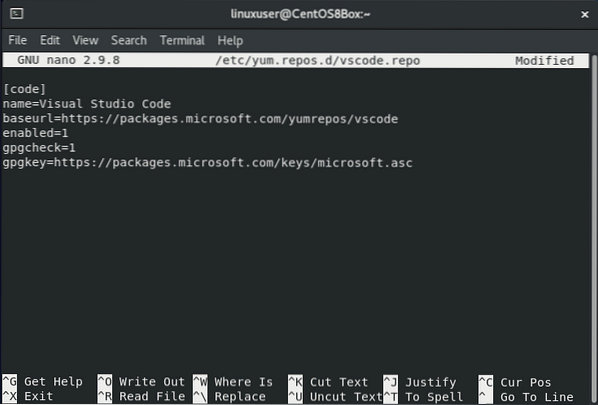
Efter at have indsat ovennævnte indhold i “vscode.repo ”-fil, gem og luk nano-editoren ved hjælp af tastaturgenvejen (CTRL + X) og (CTRL + S), og du har tilføjet VS-kodelageret på CentOS 8.
Installer VS-kode
Med VS Code-arkivet tilføjet på CentOS 8 kan vi nu installere den seneste stabile version af VS Code.
Opdater først pakkens cache-lager:
$ sudo dnf check-opdateringOpgrader pakkerne, hvis det er nødvendigt, ved at skrive kommandoen nedenfor:
$ sudo dnf opgradering
Installer nu VS-kodepakken ved hjælp af dnf:
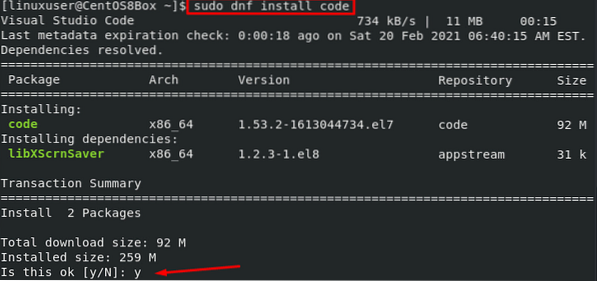
Dette er det. Visual Studio Code installeres på CentOS 8 ved at tilføje lageret til Visual Studio-kode.
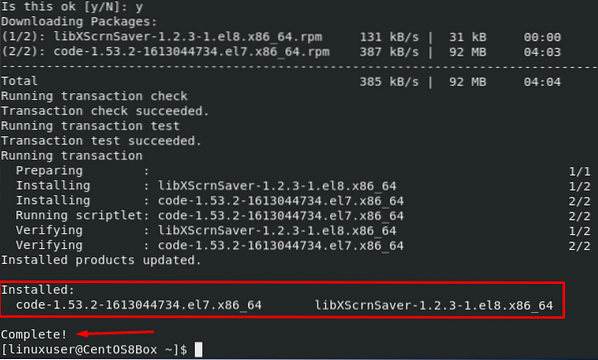
Efter en vellykket installation skal du blot gå til launcheren af CentOS 8 og søge efter VS-koden og begynde at bruge den.
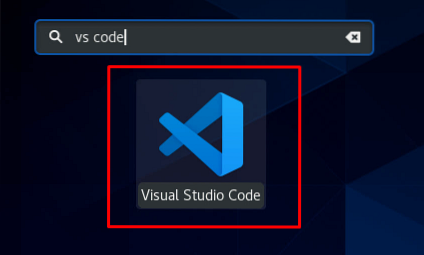
Lad os nu installere VS-kode ved hjælp af Snap-metoden.
Installer VS-kode fra snap store
VS-kode er tilgængelig i Snap-butikken, og den kan let installeres fra snap-butikken på CentOS 8. Snap kommer ikke forudinstalleret på CentOS 8. Hvis du ikke har installeret det på dit system, kan du installere snap ved hjælp af følgende metode; Ellers kan du springe over følgende snapinstallationsmetode og gå lige videre til VS-kodens installationsdel.
Installer Snap, hvis det ikke allerede er installeret
Aktivér EPEL-arkivet, hvis det ikke er aktiveret
$ sudo dnf installer epel-release
Opgrader systemets pakkeopbevaring

Installer snapd
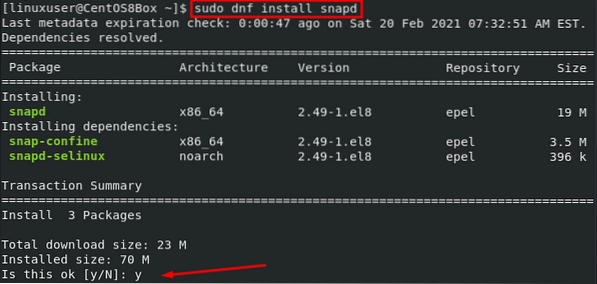
Aktivér snapkommunikationsstikket
$ sudo systemctl aktiver snapd.stikkontakt - nu

Log ud og log ind igen for at opdatere snap-stien.
Installer VS-kode
Installation af VS-kode gennem snapshoppen er virkelig enkel; du skal bare skrive en enkelt kommando, og resten af omsorgen for de afhængige pakker er af snap. For at installere VS-koden fra snap-butikken skal du skrive kommandoen nedenfor:
$ sudo snap installationskode --classic
Efter at have taget et par minutter installeres VS-koden på CentOS fra snap-butikken.

Konklusion
I dette indlæg har du lært, hvordan du installerer Visual Studio-kode på CentOS 8 ved hjælp af to dybe og letforståelige metoder. Du kan bruge Visual Studio Code Editor til at skrive programmer på forskellige programmeringssprog med syntaksfremhævning, kodestykker og meget mere som denne funktion.
 Phenquestions
Phenquestions



